マーカーを作成する
プロジェクトのどの位置にもマーカーを作成することができます。このセクションでは、マーカー作成に使用できるすべてのオプションについて説明します。
ヒント: 「マーカーを作成」キーコマンドを使うと、再生中にマーカーを追加することができます。
マーカーリストで、「オプション」>「作成」と選択します。
いずれかの作業スペースで、メインメニューバーから「オプション」>「マーカー」>「作成」と選択します(または、「マーカーを作成」キーコマンドを使います。デフォルトの割り当ては Control + K キーです)。
メモ: 小節の位置に(または、その前後の 4 分音符の範囲内に)マーカーがすでに存在する場合、新しいマーカーは作成されません。
その後のマーカーが存在しない場合、マーカーの長さは、次のマーカーの開始位置まで、またはプロジェクトまたはフォルダの最後まで自動的に延長されます。
「マーカー」トラックで、以下のいずれかの操作を行います:
再生ヘッドを目的の位置に設定し、「作成」ボタンをクリックします。
鉛筆ツールを選択し、目的の位置をクリックします。
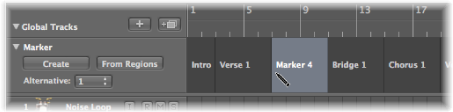
バールーラの下部で、Option +コマンドキーを押しながら目的の位置をクリックします。
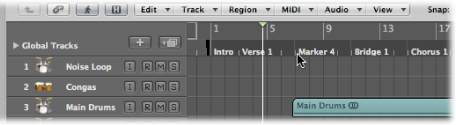
メモ: この操作が有効なのは、「マーカー」トラックが表示されていない場合です。
マーカーリストで、「オプション」>「正確に作成」と選択します。
いずれかの作業スペースで、メインメニューバーから「オプション」>「マーカー」>「正確に作成」と選択します(または、「マーカーを正確に作成」キーコマンドを使います。デフォルトの割り当ては Control + K キーです)。
マーカーリストで、「作成」ボタンをクリックします。
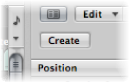
鉛筆ツールでマーカーリスト領域をクリックし、位置入力フィールドに位置を入力します。
「マーカー」トラックで、以下のいずれかの操作を行います:
「リージョンから」ボタンをクリックします。
アレンジトラックから「マーカー」トラックにリージョンをドラッグします。
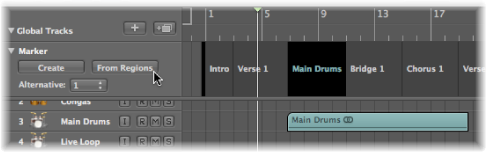
いずれかの作業スペースで、メインメニューバーから「オプション」>「マーカー」>「リージョン別に作成」と選択します(または、「リージョン別にマーカーを作成」キーコマンドを使います。デフォルトの割り当てはコマンド+↑キーです)。
これらの方法で作成されたマーカーには自動的に、そのマーカーが属するリージョンの名前、バーの位置、長さ、および色が自動的に割り当てられます。
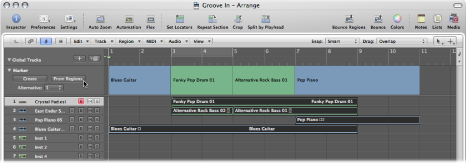
「マーカー」トラックまたはバールーラの下 3 分の 1 にサイクルをドラッグします。
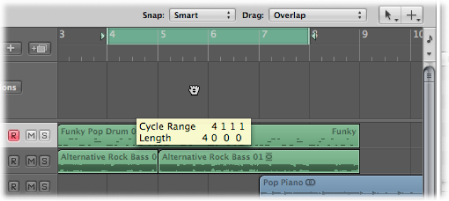
バールーラでサイクルをドラッグする方向は、横方向または縦方向のいずれかに制限されます。これは以下のような誤操作を避けるためです:
(バールーラの下 3 分の 1 または「マーカー」トラックにドラッグすることで)マーカーの作成時にサイクルが動いてしまう。
サイクル領域の移動時にマーカーが作成されてしまう。
マーカーの動きとサイクルの関係について以下に説明します。
サイクルをバールーラのマーカー領域にドラッグすると、ポインタの形状が上下向きまたは下向きの矢印が付いた手に変わります。バールーラのマーカー領域でポインタを動かすと、矢印のない手のポインタになります。マーカーにサイクルをコピーする操作がキャンセルされます。
サイクルを左右に動かしてから、バールーラのマーカー領域にドラッグすると、マーカーは作成されません。
サイクルをクリックした後に、Shift キーを押してホールドすると、サイクルを左右に動かしてから、そのままマーカー領域にドラッグできます。
メモ: サイクルをクリックする前に、Shift キーを押してホールドすると、最も近いサイクル境界がクリックした位置に設定されます。